Win7怎么使用sxstrace.exe工具?
来源:PE吧 作者:Bill 发布于:2018-12-22 11:19:46 浏览:2200
最近有使用win7系统的用户在安装软件的时候出现错误,系统弹出“应用程序无法启动,因为应用程序的并行配置不正确,有关详细信息,请参阅应用程序事件日志,或使用命令行sxstrace.exe工具”的提示,那么win7怎么使用sxstrace.exe工具?
方法/步骤:
1、按 Win + R 组合键,打开运行,并输入:cmd,打开命令提示符窗口;
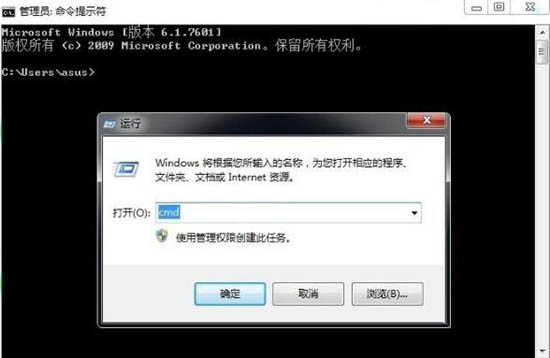
2、如果不是很熟悉怎么用sxstrace.exe,可以输入命令加问号查询参数:sxstrace.exe/?;

3、如果输入跟踪的命令:SxsTrace Trace -logfile:SxsTrace.etl 之后,弹出这样的提示:SxsTrace 失败。错误的信息是:可能是操作系统没有相应权限的缘故;

4、如果没有管理权限,那就按,开始 → 所有程序 → 附件 → 右键命令提示符 → 以管理员身份运行;
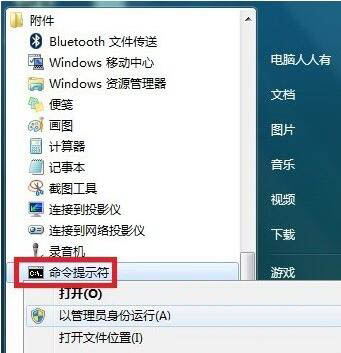
5、再次在具备管理员权限的命令提示符窗口输入命令,就有启动的提示了:SxsTrace Trace -logfile:SxsTrace.etl 这里有两个信息很重要,一是跟踪的讯息保存在 SxsTrace.etl 文件中了;

6、在开始菜单搜索框中输入:SxsTrace.etl 文件名就能找到该文件,查看出错的原因;
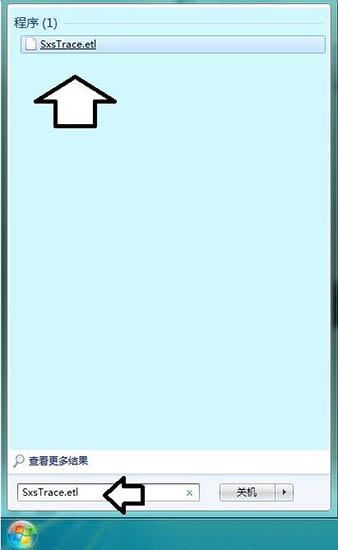
7、还有就是按Enter(回车键)执行可以停止跟踪,如果不停止跟踪,即便是再开一个管理员权限的命令提示符窗口,输入跟踪命令,照样出错;

8、双击 SxsTrace.etl 文件需要有专门的程序与之关联之后,才能查看;
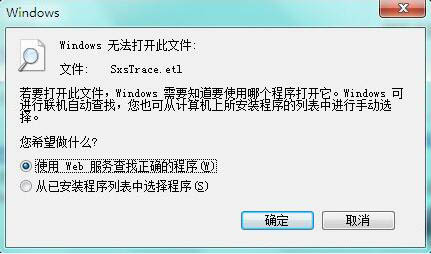
9、此时还可以使用这个命令:SxsTrace Parse -logfile:SxsTrace.etl -outfile:SxsTrace.txt;

10、再搜索 SxsTrace.txt 文件,就能在记事本中直接查看了;
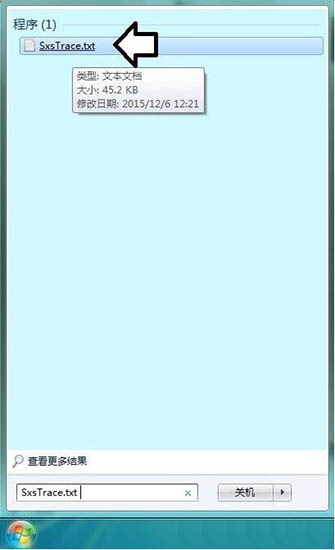
以上就是win7使用sxstrace.exe工具的方法步骤,要想了解更多windows资讯,请继续关注PE吧。
推荐使用总裁团队旗下功能强大的封装产品
驱动工具 驱动总裁
一键重装 PE吧装机助理



